如何迁移您的 WordPress 网站(到新主机或服务器)
已发表: 2021-06-14将您的站点移动到新的主机或服务器似乎令人生畏,但有时这是必要的。 互联网似乎一切都只是漂浮在太空中,但是当您深入了解细节时,您的 WordPress 网站文件实际上必须实际存在于某个地方。 托管公司的工作是存储您的文件和数据库,以便世界各地的任何人都可以访问您的网站。
理想情况下,您的网站可以永远在您的托管公司愉快地生活,而您永远不必考虑物理文件。 但是有时您可能想要移动您的网站。 让我们来看看您可能需要迁移到新主机的几个原因,以及如何轻松地做到这一点。
迁移 WordPress 网站的原因
你需要一个更好的主机
当您当前的网站具有以下条件时,您就会知道是时候进行新托管了:
- 停机时间太长。 任何时候您的网站无法访问,这都是不可接受的。 如果您经营一家企业,它可能会削弱您对客户群的信任,并切断您的一项主要赚钱资产。 超时错误和所谓的“白屏死机”通常与网络配置有关(这意味着它是主机的故障),如果它们经常发生,那么是时候考虑切换了。 有许多主机可以保证至少99% 的正常运行时间。 所以真的没有理由满足于更少的东西。 专业提示:如果出现问题,请使用 Jetpack 停机时间监控来提醒您。
- 加载速度慢。 影响网站速度的因素有很多,但是一旦您尽可能优化了您的网站,它就归结为托管。 如果您的主机不关注加载速度,那么可能是时候迁移了。
- 糟糕的客户支持。 无论您是遇到压力大的中断、想为您的主机添加新功能,还是只是对您的网站应该如何工作有疑问,获得知识渊博的支持都是关键。 如果您的房东难以取得联系,或提供的服务无法为您提供所需的答案,请考虑迁移您的网站。
- 限制您的存储或流量。 大多数托管软件包都会限制存储空间和网站流量。 此外,一些网站会看到网站访问者的高峰——例如,在推出新产品或宣布销售时——而基本托管包并不总是能很好地处理这些问题。 如果您已经达到当前供应商的最高水平,或者需要在高峰期更轻松地扩展,那么可能是时候寻找一家新公司了。
- 安全性差。 你被黑客入侵了吗? 这是网站所有者可能遇到的最紧张的事情之一。 尽管您可以对自己的网站配置采取许多预防措施,但保护您的网站的一部分取决于您的托管服务提供商。 您需要一个知道如何设置服务器以获得最大安全性的人,并且还包括定期备份您的站点以便在发生黑客攻击时快速恢复。 如果您的主机无法提供这些选项,请考虑迁移。
- 缺乏高级功能。 一些托管公司提供便宜的套餐,但对 SSL 证书和备份等功能收取额外费用。 这真的可以加起来! 如果您的主机使用附加组件来为您提供便利,那么可能是时候将您的网站移至提供更完整软件包的主机了。
- 不支持社区。 WordPress 是开源软件,这意味着它依赖于开发人员和社区成员的投资来保持强大、安全和每个人都可以访问。 一些托管公司是优秀的 WordPress 社区成员,并且会为软件做出贡献; 您可以通过将托管业务带到活跃于 WordPress 社区的公司来间接支持 WordPress。
- 电子商务没有特殊配置。 如果您在线销售,您需要一家专门从事电子商务的托管公司。 凭借良好的安全配置和处理大量重要数据的能力,正确的主机可以为您的成功带来改变。
请记住,当谈到良好的托管时,您会得到您所支付的。 因此,如果您以省钱的名义忍受部分或全部这些问题,那么可能是时候承认对您网站的影响不值得了。 是时候迁移了!
迁移网站的其他原因
- 从暂存环境转移到实时环境。 当您拥有一个网站一段时间并需要进行重大的设计大修时,很难在实时网站上实现这一点。 进行重大更改的最佳方法是创建您的网站的副本 - 称为临时站点 - 您可以在其中解决任何问题并在发布之前使一切变得完美。 将您的网站复制到临时网站,然后将其复制回您的实时网站,这两个过程都是迁移过程。
- 启动一个新的商业网站。 如果您有一个现有网站并希望为特定想法创建分支,您可以复制和修改它,而不是从头开始。 如果您的企业有多个地点,并且希望每个地点都有自己的网站,并且具有相同的品牌和相似的内容,这将非常有效。
无论迁移站点的原因是什么,如果是时候进行更改,请不要让技术流程妨碍您。 努力将是值得的!
如何迁移您的 WordPress 网站
1. 选择并设置您的新托管计划
- 确保您的计划满足(或者更好的是,超过)最低 WordPress 要求。
- 确保您的新主机为您的特定站点提供足够的资源,包括磁盘空间、带宽、内存和 CPU。 不确定你需要什么? 这篇文章可以帮助你弄清楚。
- 考虑服务器的位置。 如果您的大多数访问者都在特定国家/地区,那么使用尽可能靠近他们的服务器来帮助您的网站快速加载是有意义的。 如果您的流量来自世界各地,一旦启动并运行,您将需要考虑使用 WordPress CDN。
- 设置服务器级备份。 如果您的站点只是定期更新,那么每天备份可能就可以了。 但是,如果您定期经营商店或网站的内容更新,您将需要更频繁的更新。 请记住,您不应仅依靠主机进行备份。 您还需要使用 Jetpack Backup 之类的工具来保护您的站点。
- 设置您要使用的任何附加功能。 这可能包括服务器端缓存、SSL 证书、暂存环境或电子邮件帐户。
2. 安装 Jetpack
Jetpack Backup 消除了迁移 WordPress 网站的麻烦,并提供您可以信赖的日常或实时备份。
- 从您当前站点上的 WordPress 仪表板中,转到插件 → 添加新并搜索“Jetpack”。
- 单击立即安装 → 激活。
- 连接到现有的 WordPress.com 帐户或创建一个新帐户。
- 选择包含 Jetpack Backup 的 Jetpack 计划。
3. 设置 SSH/SFTP/FTP 凭证
Jetpack 需要使用 SSH、SFTP 或 FTP 连接到您的新主机。 您的托管服务提供商应该有关于查找此信息的具体说明,但如果有疑问,请随时联系他们的支持团队。 有关查找和添加凭据的更多信息,请阅读我们的文档。

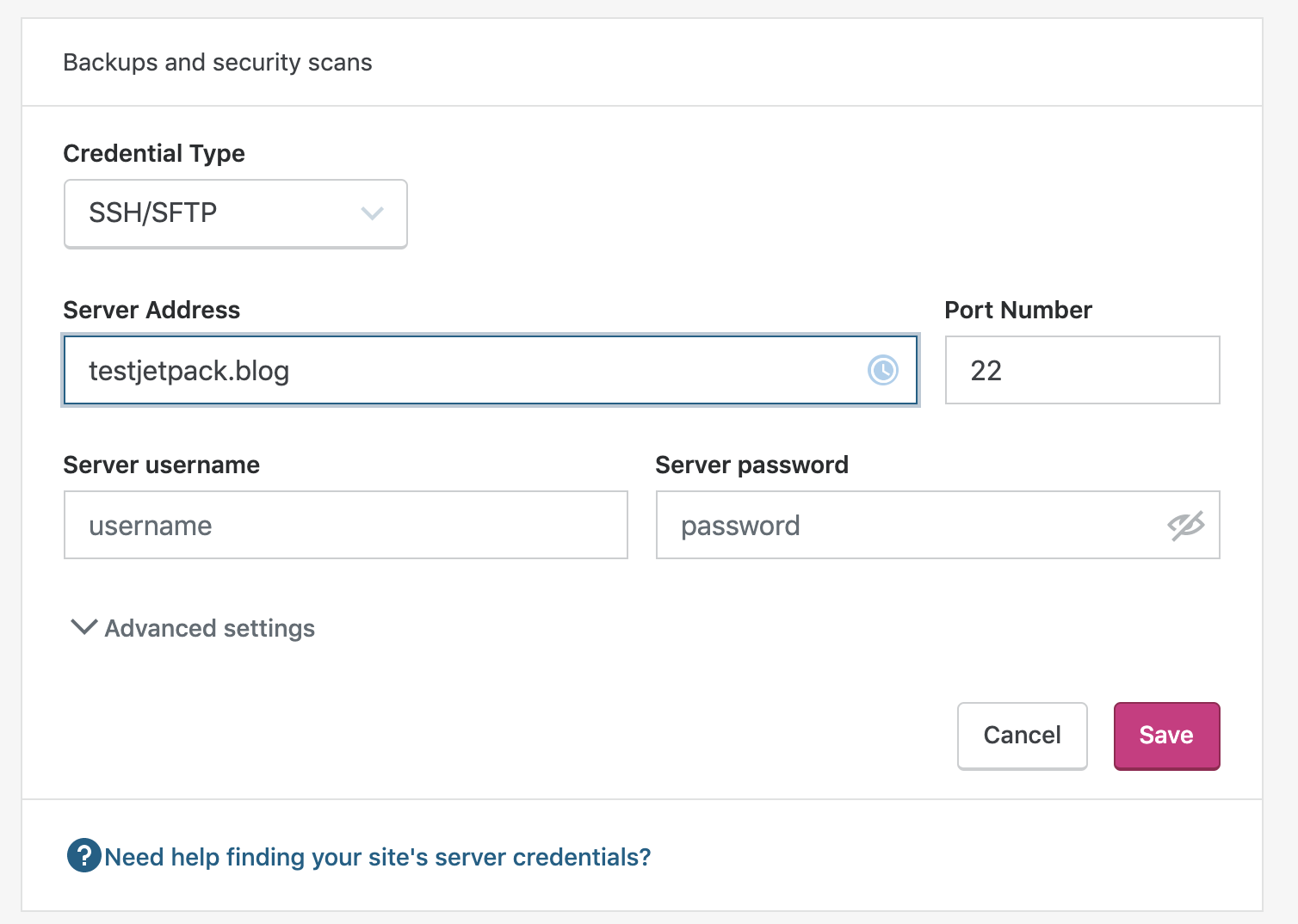
4. 准备迁移
在您不打算发布任何新内容的时候进行迁移非常重要。 如果您在迁移期间创建新内容,您可能会丢失该数据。 当您的网站不太忙时,完成整个过程也是一个好主意,因此对访问者的干扰最小。 这个时间对于每个网站来说都是独一无二的,但可能意味着最好在周末或深夜完成。
Jetpack 的克隆功能将 WordPress 及其数据传输到新服务器,但不会传输其他数据,例如电子邮件帐户。 如果您使用旧的托管服务提供商设置了电子邮件,现在可能是将其迁移到专用电子邮件主机(如 G Suite 或 Microsoft 365)的好时机,它通常提供比标准托管电子邮件更多的功能。 至少,请确保您为已设置的任何电子邮件帐户制定了计划。
在开始之前,您需要准备一些东西:
- 新 Web 主机的 SSH/SFTP/FTP 凭据。
- 您的 DNS 主机的登录名。 这通常是您的域名提供商,但也可以是独立的 DNS 提供商,例如 Cloudflare。
- 新服务器的 DNS 记录。 这通常是服务器 IP 地址,您可以从托管服务提供商处找到该地址。
5.让我们克隆
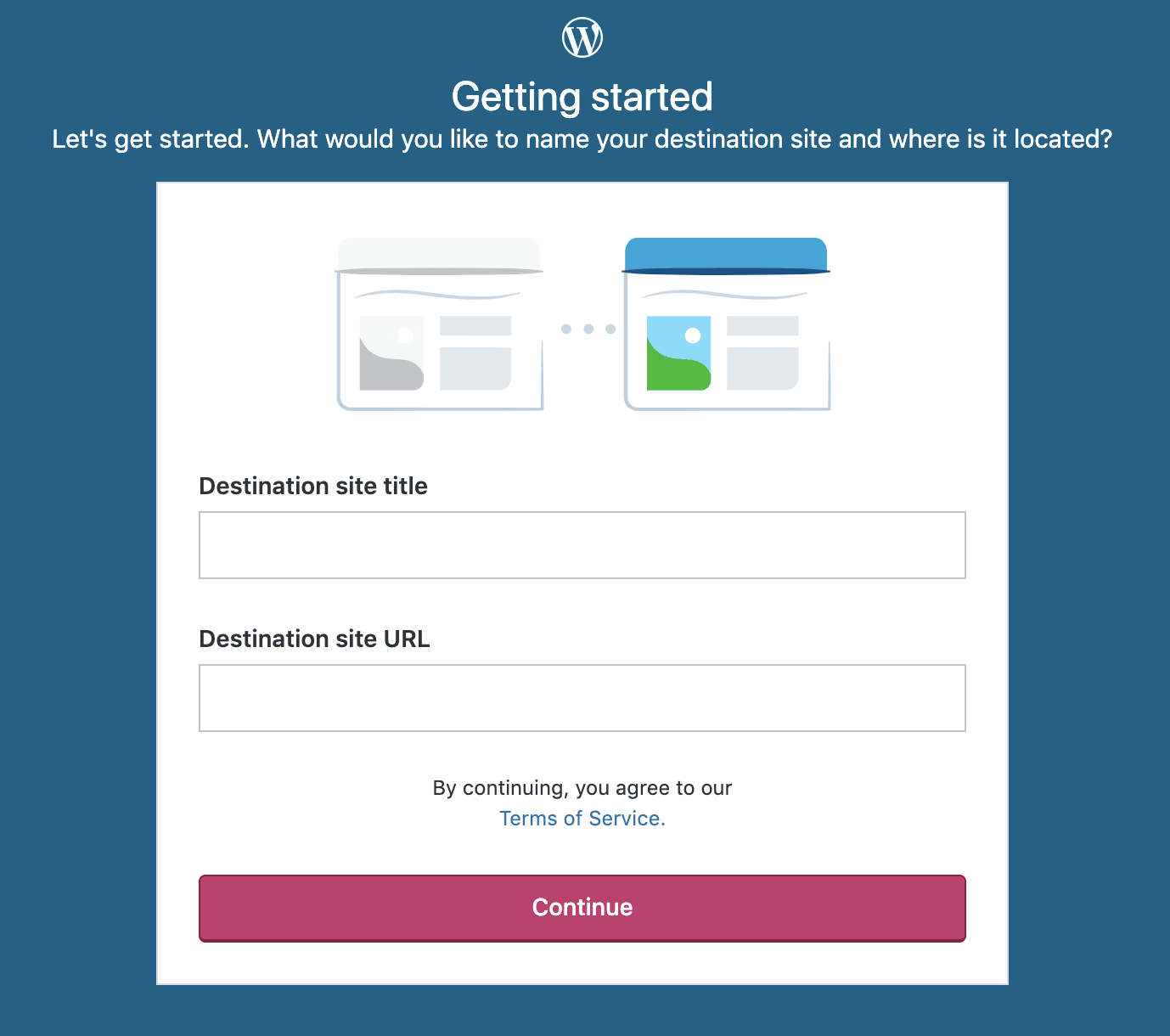
从您网站的 WordPress.com 帐户开始克隆过程:
- 转到设置→常规。
- 滚动到底部的站点工具部分,然后选择克隆。
- 此页面将向您显示有关您网站的一些基本信息。 如果一切正确,请单击Continue 。
- 输入您的目标站点标题和目标站点 URL。 这是您要克隆到的新主机——在大多数情况下,您不会更改您的 URL,而应该输入您当前的。 如果您要更新 URL,请输入新的详细信息。 单击继续。
- 输入我们之前讨论过的新服务器凭据。 Jetpack 将使用这些将您的站点从当前主机克隆到新主机。 如果您不确定,请咨询您的房东以获取正确的信息。
- 输入目标 WordPress 路径。 这是您的站点文件应该存储的位置,可能类似于 /public_html。 如果您完全不确定,那么您的新主机应该能够提供此信息。 单击保存。
- 选择克隆当前状态以使用最新备份。 或者选择Clone previous state以选择较早的备份。 如果您选择后者,您将被带到您的活动日志以选择适当的克隆点。 点击是! 开始克隆以启动复制过程。
- 您将看到一个确认屏幕,可让您返回网站的活动日志。 单击到活动日志! 跟踪进度。
6.测试,测试,测试!
要检查您的迁移是否成功,在将您的域名指向新主机之前检查网站很有用。 确保内容按预期加载并且所有功能正常工作。 这不是急于求成的步骤。 要彻底,慢慢来。
有几种方法可以做到这一点:
- 使用代理服务,例如 hosts.cx。 这种超级简单的测试方法几乎适用于所有操作系统。 只需输入您的新服务器 IP 地址和网站域名(此处要小心 - 确保一切正确,包括 www 与非 www)。
- 更改您的主机文件。 这是位于您计算机上的文件,可让您将域名指向不同的 IP 地址。 该过程会根据您的操作系统而变化。 点击这里查看更多信息。
7. 将您的域名指向您的新主机
一旦您对迁移成功感到满意,您将需要更改 DNS 设置以将您的域名指向您的新服务器。 具体过程取决于您的提供商,但以下是典型步骤:
- 登录您的域名注册商或 DNS 提供商并找到该区域以更新您的 DNS 设置。 同样,这将根据您的提供商而有所不同,但他们应该提供清晰的文档。
- 将A 记录更改为您的新服务器 IP 地址。 要遵循的确切步骤取决于您的提供商,但 domain.com 有一个很好的例子。 您也可以随时要求您的提供商为您进行此更改。 重要提示:除非您确定不再需要它们,否则请勿移除、编辑或删除任何其他 DNS 设置。
- 保存设置后,您需要等待 DNS 传播。 全球范围内的 DNS 更改最多可能需要 48 小时才能更新。 出于这个原因,在您确信传播已经完成之前,不要立即取消您的旧托管,这一点很重要。 您可以使用 DNS Checker 等工具验证传播。
请注意,您的 Jetpack 计划将转移到您的新站点,但将进入维护模式。 要重新激活 Jetpack,请查找维护模式提示并选择“修复 Jetpack 连接”。
你可以做到:迁移你自己的 WordPress 网站
恭喜! 您现在可以将您的网站移动到您想要的任何主机上。 请记住慢慢来,仔细检查所有内容,在更新 DNS 之前测试您的站点,如果您有任何问题,请联系您的新主机!
准备好开始了吗?
